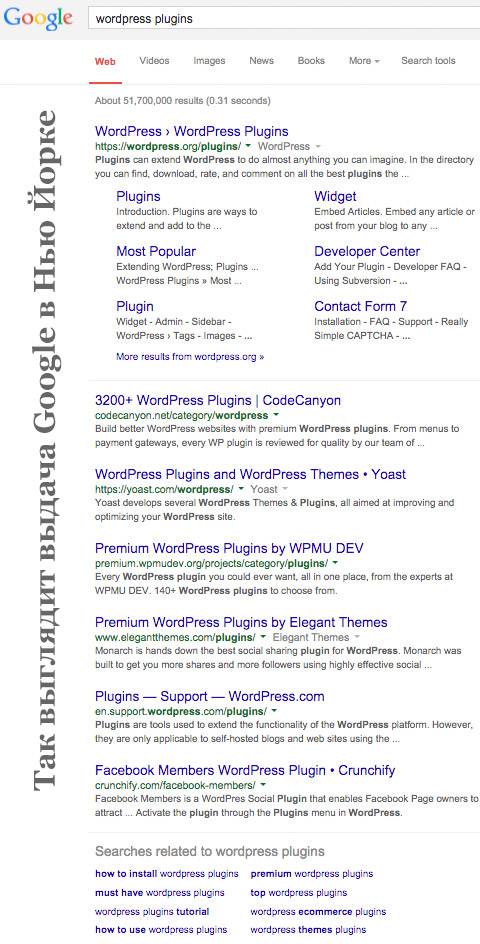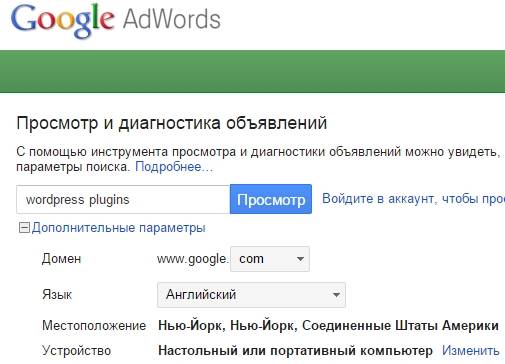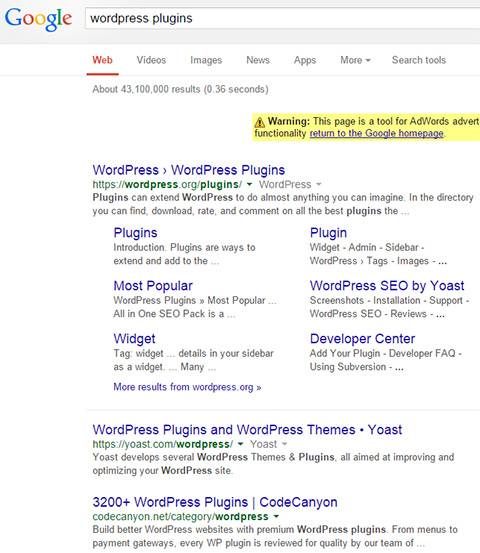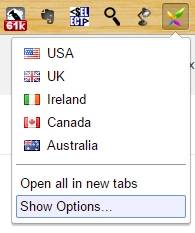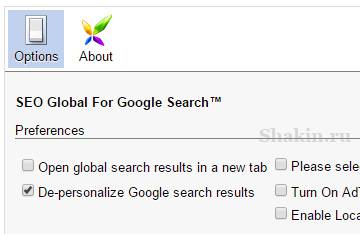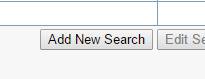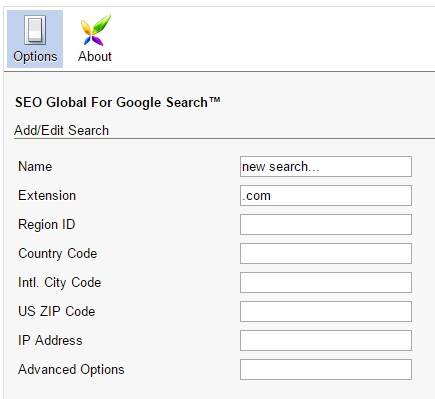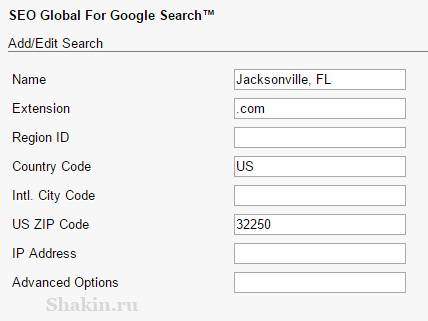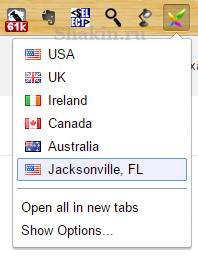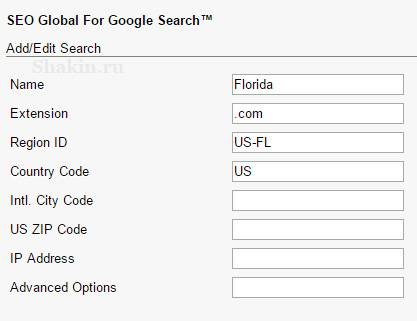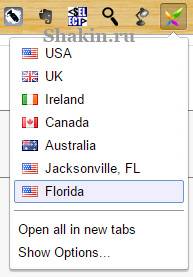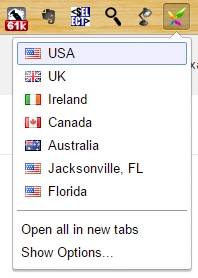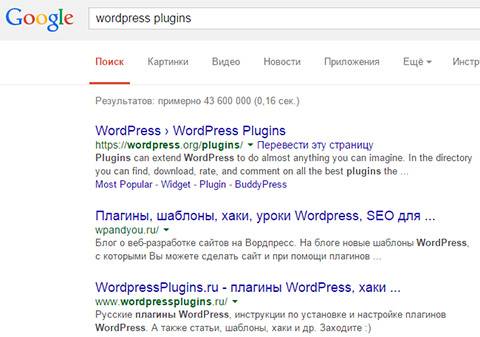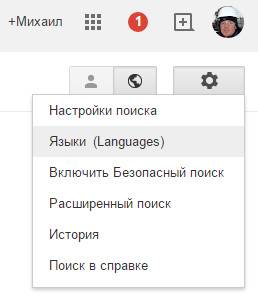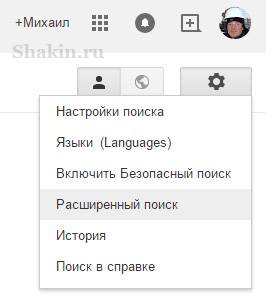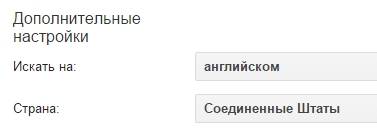Как смотреть выдачу Google в других странах
Дорогие друзья, продолжаю публикацию материалов в рамкам моего цикла про продвижение англоязычных сайтов.
Сегодня я расскажу о том, как смотреть поисковую выдачу Google в разных странах. Это будет полезно при выборе тематики будущих сайтов и изучения конкурентов, а также для анализа выдачи и других задач.
В комментариях к предыдущей статье цикла про англоязычное SEO Мозговой штурм перед созданием англоязычного сайта я увидел вопрос о том, как можно посмотреть выдачу в других странах. Я решил подробно ответить на него в сегодняшнем посте.
В данной статье я не затрагиваю тему того, как проверять позиции в других странах, это другая сфера. Если интересно, то я делал большую подборку (многие из инструментов отлично подходят для мониторинга позиций в разных странах):
Задача сегодняшнего поста – показать способы, как увидеть выдачу Google в разных странах в браузере.
Для того, чтобы вы могли сравнить, насколько тот или иной метод позволяет увидеть выдачу такой, какой ее видят иностранцы, я попросил своего друга из Нью Йорка (я принципиально пишу это название без дефиса, так как в оригинале его нет) сделать скриншот выдачи по запросу «wordpress plugins». Приведу сам скриншот (он сделан за несколько часов до публикации этого поста):
1. Инструмент предварительного просмотра и диагностики объявлений Google Adwords (Ad Preview and Diagnosis – Google AdWords)
Ссылка на сервис:
Инструмент создан для предпросмотра объявлений, но при этом отлично подходит для нашей задачи посмотреть выдачу в определенной стране и на определенном языке.
В настройках вводим нужный запрос и выбираем страну и язык (можно указывать не только страны, но и города, штаты, провинции и даже географические координаты и почтовые индексы):
Нажимаем кнопку «Просмотр» и получаем интересующий нас топ:
Как видно, небольшие отличия в выдаче есть. Почему это происходит, я расскажу в конце этой статьи.
2. Расширение для браузеров Google Global
Спасибо добрым людям 🙂 , которые создали такое удобное и полезное расширение. Оно есть для браузера Mozilla Firefox:
И для Google Chrome:
При пользовании расширением есть две наихитрейшие хитрости 😉 , которыми я сейчас с вами поделюсь.
Первая – кликаем левой кнопкой мышки на иконке расширения и переходим в пункт «Show options» (я показываю на примере браузера Google Chrome):
Далее отмечаем галочку «De-personalize Google search results», чтобы исключить персонализированные результаты поиска:
Все остальное оставляем по умолчанию и кликаем по кнопке «Save».
На этой же странице можно добавить нужный вам поиск, нажав на кнопку «Add new search»:
Откроется вот такая форма:
🔥 Кстати! 26 апреля стартует 11 поток моего курса по продвижению англоязычных сайтов SEO Шаолинь. Для читателей блога я делаю хорошую скидку. Тариф Про по промокоду «blog» стоит не 28, а 23 тысячи рублей. Тариф Лайт не 10, а 8 тысяч. Для получения скидки пишите мне на globatorseo@gmail.com с темой «Курс» или в Telegram @mikeshakin.
Для примера настроим новый поиск по славному городу Джексонвиллю во Флориде, в котором мне довелось жить несколько лет (при необходимости можете пользоваться подсказками, которые есть справа от этой формы):
Для сохранения нажимаем на кнопке Add. Новый поиск появляется в списке доступных при клике на иконке расширения Google Global:
US Zip Code – почтовый индекс городов в США. Чтобы найти примеры индексов для нужного вам города, наберите в Google такой запрос:
название города zip code
Также можно уточнить штат, так как города с одинаковым названием могут быть в разных штатах:
название города штат zip code
Например, таким запросом можно найти почтовые индексы в Джексонвилле, Флорида:
Jacksonville FL zip code
Двухбуквенные аббревиатуры штатов США можете найти на этой странице википедии (колонка ANSI).
На этой же странице википедии в колонке ISO можно найти обозначения штатов вида US-FL, которые мы можем использовать для того, чтобы в расширении Google Global добавить поиск, который будет выводить выдачу не по конкретному городу, а по штату. Для этого добавим новый поиск и в поле «Region ID» поместим обозначение штата Флорида US-FL, а в поле «Country Code» – код страны US:
Жмем по кнопке «Add» и можем пользоваться новым поиском, который будет отображать выдачу Google по штату Флорида:
Хитрость вторая. Если просто набрать в Гугле нужный запрос, кликнуть по иконке расширения Google Global и выбрать нужную страну:
То в выдаче будут и русскоязычные сайты:
Это совсем не то, что нам нужно 😉 .
Чтобы этого избежать, перед использованием расширения кликаем на иконке шестеренки в результатах выдачи Google и заходим в пункт «Языки»:
Меняем там язык на английский (или тот, который нужен вам) и жмем кнопку «Сохранить».
После этого можете смело пользоваться расширением Google Global и смотреть выдачу интересующей вас страны 🙂 .
3. Параметры URL в поисковой строке Google
Выдачу Google любой страны можно увидеть, изменив параметры в строке запроса.
Например, если вставить в адресную строку браузера такой запрос:
https://www.google.com/search?hl= en &q=wordpress+plugins&gl= us
То мы получим американскую выдачу Google по запросу «wordpress plugins» (код США — us, я выделил его красным) для английского языка (его код — en, я выделил его синим).
Если ввести такой запрос:
https://www.google.com/search?hl= en &q=content+marketing+tools&gl= uk
То мы увидим выдачу Google в Великобритании (ее код — uk) по запросу «content marketing tools».
Коды стран можете посмотреть на этой странице.
Как вы могли заметить, язык выдачи тоже нужно указывать. Английский обозначается en, немецкий – de, испанский – es, французский — fr.
Коды языков можете найти на этой странице.
Приведу еще пример для большей наглядности и чтобы даже у новичков не возникло вопросов и стало все понятно. Если набрать такой запрос:
https://www.google.com/search?hl= fr &q=content+marketing+tools&gl= fr
То увидим выдачу Google во Франции (ее код — fr) по запросу «content marketing tools» для французского языка (его код — fr).
Если сделать такой запрос:
https://www.google.com/search?hl= de &q=content+marketing+tools&gl= de
То увидим выдачу Google в Германии (ее код — de) по запросу «content marketing tools» для немецкого языка (его код — de).
4. Расширенный поиск Google
Пожалуй, самый простой способ. Набрав нужный запрос в Гугле, справа кликаем по иконке шестеренки и выбираем пункт «Расширенный поиск»:
Выбираем нужный нам язык и страну. Для примера я установил английский и США:
Остальные настройки не трогаем и нажимаем кнопку «Найти».
После этого вы будете видеть выдачу в нужной стране, даже несмотря на то, что поиск будет google.ru и язык интерфейса русский:
Update: появился еще один способ, как посмотреть поисковую выдачу Google в других странах:
На нем есть кнопка с подробной инструкцией по использованию.
Я не стал приводить платные методы, такие, как VPN и приватные прокси, так как для просмотра выдачи перечисленных методов вполне достаточно, и они бесплатны.
Можно еще смотреть выдачу по США через aol.com, но я не вижу в этом смысла, так как справа от поисковой строки виднеется логотип Google и лучше сразу использовать Google 🙂 :
По поводу отличия выдачи при использовании разных методов — нужно учитывать следующие моменты.
Google прекрасно знает о том, в какой стране и городе находится ваш компьютер, какой язык и какая операционная система установлены на нем, какие у вас браузеры. Также он знает и сохраняет вашу историю поисковых запросов, с каких IP и устройств вы выходили в интернет и многие другие моменты. Также наряду с другими факторами имеет место персонализация результатов поиска.
То есть, если мы будем смотреть выдачу в другой стране, она может отличаться в зависимости от используемого нами способа. Даже если использовать платный VPN или платные прокси, то выдача, которую увидите вы, и выдача, которую будет видеть американец, может отличаться.
То есть не нужно на 100% считать, что вы будете видеть зарубежную выдачу именно так, как ее видят пользователи той или иной страны. Небольшие отличия возможны.
Но для изучения тематик и анализа выдачи перечисленных мной методов более чем достаточно.
Желаю вам успешного изучения выдачи и плодотворной работы над вашими сайтами!
Десерт на сегодня — видео, которое снял квадрокоптер, пролетая над статей дельфинов:
Подпишитесь на рассылку блога с полезными материалами по SEO
Оцените, пожалуйста, статью, я старался 🙂 :
Источник
3 способа посмотреть выдачу Google глазами иностранца
Зачастую, продвигая сайт под буржунет или планируя контекстную рекламу для иностранной компании, интернет-маркетологу необходимо посмотреть, как видит выдачу именно житель определенной страны или, что еще интереснее, определенного штата или города. Рекламируя в AdSense услуги банка Великобритании, исполнитель перед запуском кампании хочет посмотреть, как будут выглядеть объявления глазами британца. Также продвигая сайт в органической выдаче, исполнителю необходимо видеть, как ведет себя сайт на странице результатов выдачи по разным запросам именно с точки зрения этого самого британца. Предлагаем оптимизаторам три способа наблюдать за поведением своих проектов.
Ручное изменение урла с указанием кода страны и языка
В адресной строке Google содержатся несколько параметров, которые указывают поисковику, по какой региональной зоне проводить поиск. При ручном изменении урла поиска, оптимизатор может посмотреть выдачу США, Канады, Австралии, любой европейской страны, да и любой страны вообще. Хоть Гондураса, хоть Гвинеи-Биссау.
Параметр, отвечающий за страну, выглядит следующим образом gl=. Поэтому чтобы посмотреть выдачу для Великобритании по запросу «deposit insurance», вводим этот запрос в поисковую строку и ищем в урле этот параметр. После знака равно стоит код страны по обозначениям международной организации стандартов (ISO).
http://www.google.com/search?hl=en&gl=us&q=deposit insurance&cts=1247839291770&aq=2&oq=deposit &aqi=g10
Сейчас этот адрес содержит код США, поэтому выдача, которую видит пользователь — штатовская. Если изменить этот код на gb, то можно посмотреть выдачу по Великобритании.
Другой параметр, который тоже следует использовать — hl=. Его изменение влияет на язык, на котором Google ищет документы. Так как в предыдущем примере, язык обеих стран одинаковый, мы не стали исправлять этот параметр. Если мы захотим посмотреть украинскую выдачу для запроса «депозит банк», мы поменяем параметр gl= на ua, а параметр hl= на ru, если мы ищем документы на русском языке, и на ua, если нам нужны только сайты на украинском.
- Австралия — au
- Великобритания — gb
- Германия — de
- Канада — ca
- Россия — ru
- США — us
- Украина — ua
- Франция — fr
Коды всех стран можно найти на сайте организации ISO
Использование Firefox Extension
Использование этого способа привлекательно тем, что позволяет смотреть и органическую, и платную выдачу глазами не только жителя определенной страны, но и конкретного штата и даже города. Он также позволяет открыть результаты для разных городов в разных плашках и сравнить их, а также посмотреть органическую и платную выдачу с различных IP-адресов. Для того чтобы воспользоваться этим способом, необходимо скачать аддон Google Global Firefox Extension V2.
Использовать аддон очень легко. Есть два способа:
- Установив GoogleGlobal, вводите интересующий вас запрос в поисковую строку. Потом кликаете в любом месте страницы правой кнопкой мыши и в пункте Search Google Global выбираете нужный вам регион.
- Также есть возможность перетащить значок Google Global на панель навигации, чтобы он всегда был легко доступен. Для этого нужно кликнуть правой кнопкой мыши над адресной строкой, выбрать пункт «Настроить» и в появившемся окошке найти значок Google Global и перетащить его на панель навигации. Готово — после введения поискового запроса в Google вы можете выбрать интересующий вас регион, кликнув на этот значок.
По умолчанию регионов пять: США, Великобритания, Ирландия, Канада, Австралия. Но прелесть этого аддона заключается в том, что вы можете еще больше сузить зону поиска: посмотреть выдачу для определенного штата, города или для области по почтовому индексу.
Для того чтобы создать собственные регионы, в которых вы будете проверять выдачу, нужно в пункте меню выбрать Настройки — Дополнения найти Google Global и нажать «Настройка». Появится табличка, которая позволит создать вам список из наиболее часто используемых вами регионов. Нажав на «Add new Search», вы увидите форму, которую должны заполнить в соответствие с вашим регионом.
Например, выбрать только определенную страну или город. Для того чтобы смотреть выдачу по конкретному городу, вам необходимо знать его код. Google Global предлагает перейти по ссылке, чтобы по названию города найти его код. Правила для ввода определенного штата предполагают, что он должен иметь вид US-CA (второе сокращение обозначает штат Калифорния). Все сокращения можно найти по ссылке, расположенной справа от окошка. Также доступно ограничения поиска по почтовому коду, IP-адресу и языку поиска. Дав каждому новому поиску говорящее название, вы всегда сможете из навигационной панели смотреть выдачи для разных регионов.
Google AdSense Tester для контекста
Google AdSense позволяет посмотреть в тестовом режиме, как будет выглядеть контекстное объявление на страницах вашего сайта. Тестовой режим подразумевает, что пользователи вашего сайта не видят его, пока вы решаете, правильный ли цвет, размер и расположение вы выбрали; а рекламодатели не платят за ваши тестовые клики по объявлениям.
Интересно, что тестер Google AdSense также позволяет увидеть контекстное объявление глазами посетителя из любой страны, не зависимо от того, в каком месте вы живете. Так как AdSense использует географическое таргетирование для показа объявлений на страницах сайтов, то объявления, которые показываются для пользователя из США, могут отличаться от тех, которые показываются для пользователя из Европы. Поэтому владелец сайта и посетитель могут видеть разные объявления, если находятся в разных странах.
С помощью тестера Google AdSense у владельца вебсайта есть возможность увидеть объявления глазами пользователей из других стран. То есть, находясь в России, вы можете определить, какие объявления на каждой из страниц сайта увидят ваши посетителя из США, Европы или Африки.
Для установки тестера нужно добавить специальный файл для реестра Windows. Нажмите правой кнопкой на ссылку ниже и выберите «Сохранить как. ». Сохраните файл для реестра (.reg) на Вашем рабочем столе.
После этого открыв скачанный файл, вы увидите окно подтверждения. Нажмите «Да», и обновление для реестра будет установлено. Перезагрузите браузер Internet Explorer, закрыв все открытые окна IE.
На сайте Google AdSense дается следующее указание для дальнейшей работы: «Правый клик на любой странице откроет контекстное меню, там выберите Тестер для Google AdSense из меню, чтобы запустить тестер. Пожалуйста, не кликайте из формата объявлений, чтобы не получить неуместных объявлений».
В меню «Выбрать настройки» есть возможность выбирать различные форматы объявлений и настроек гео-таргетинга. Если нажать на любое объявление, которое показано в тестере, то можно посетить сайт рекламодателя. Рекламодатели не будут платить за эти клики, и показы не будут считаться. Вы можете кликнуть на эти объявления без начисления недействительных кликов на ваш счет.
Недостатком Google AdSense Tester является возможность его использования только с браузером Internet Explorer шестой версии.
Источник